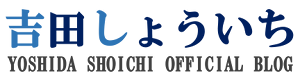『Googleマイビジネスに登録したけど、なかなか使いこなせない、この投稿機能って何??』
とお悩みではありませんか??
投稿機能は、最新情報、イベント、クーポン、商品の情報を写真付きで投稿できる機能です。
より多く投稿することで、お客さんが予約する可能性が高くなります!!
今日の記事では、
- 投稿機能のメリット
- 投稿する方法
この2点について詳しくお伝えしていきます。
Googleマイビジネスの投稿機能とは??
投稿機能のメリットとは??
投稿機能を使うメリットがわかれば、使わない手はありませんね。
投稿機能が表示される場所

投稿を作成してみましょう
では投稿の作成手順を説明していきます。
1)Googleマイビジネスにログインし、『投稿を作成』をクリックします。
パソコンでみると、右側に前回の投稿が表示されます。

2)▼投稿を作成する画面が出てきます。

最新情報、イベント、クーポン、商品/サービスの4つの種類から選びます。
この4種類について説明していきます。
- 1.最新情報に関する投稿:あなたの整体院の全般的な情報を発信するための投稿です。
例えば、整体院の施術風景などの動画を配信するときに使います。
- 2.イベントに関する投稿:あなたの整体院のイベントを宣伝するための投稿です。
必ずタイトル、開始日と終了日、開催時間を含めます。
例えば、整体院の肩こりのイベントなどの告知に使います。
- 3.クーポンに関する投稿: 整体院のクーポンを宣伝するための投稿です。
必ずタイトル、開始日と終了日、開催(実施)時間を含めます。
[クーポンを見る] という CTA ボタンが自動的に追加されます。
例えば、1 週間限定、肩こり整体が半額キャンペーンのように宣伝できます。
- 4.商品に関する投稿: 取り扱っている特定の商品を宣伝するための投稿です。
商品に関する投稿には、必ずタイトルと写真(または動画)を含めます。
例えば、整体院で扱っている商品の宣伝に使用できます。
この中から、投稿に合わせて選びましょう。
※来店を促すのか、購買を促すのか、新しい目玉商品を発表したいのか、投稿の目的に沿って投稿しましょう。
3)次に写真を追加していきます。
赤枠の写真マークをクリックします。

▼下記の画面になります。
ここに写真や動画を挿入していきます。

※投稿を目立たせるような画像できれいな写真を使用しましょう。
写真はシンプルで、ピントが合っていて、十分な明るさがあり、鮮やかな色の写真を使いましょう。
高さ 720 px、幅 720 px 以上の解像度で、JPG または PNG 形式で投稿しましょう。
4)『投稿を入力』欄に、説明をいれていきます。

※投稿は 1,500 文字(全角文字 750 文字)までですが、150~300 文字(75~150 文字)に収めると理想的です。
行動を促すフレーズとして、「ご購入ください」「オンラインでご予約を」「詳細を見る」「お電話お待ちしており ます」「ご来店お待ちしております」などを含めましょう。
5)『ボタンの追加』をクリックします。

▼ボタンの追加から選びます。

▼今すぐ電話以外は、ボタンのリンク先を入れてください。
ホームページにあるお問い合わせページなどのリンクを挿入したら良いです。

6)『公開』ボタンをクリックして、完成です。

投稿の分析をしましょう

※クリック数がなかったり、投稿が視聴されなかった場合は、クリック数、変動率の表示はありません。

5)▼投稿を下にスクロールしていくと、投稿画面の下に閲覧数やクリック数が表示されます。

まとめ
Googleマイビジネスの投稿機能について
- 投稿機能のメリット
- 投稿する方法
この2点についてお伝えしました。
投稿機能のメリット
投稿の手順は、
- Googleマイビジネスにログインし、『投稿を作成』をクリックします。
- 最新情報、イベント、クーポン、商品/サービスの4つの種類から選びます。
- 写真を追加していきます。
- 『投稿を入力』欄に、説明をいれていきます。
- 『ボタンの追加』をクリックします。
- 『公開』ボタンをクリックして、完成です。
また、投稿の分析をして、視聴回数、クリック数、および期間における変動率などの割合をチェックしましょう。
分析することで、お客さんが反応する投稿を作れるようになると、集客アップにつながります。
[topic title=”合わせて読みたい記事一覧” color=”pink”]
整体院が『Googleマイビジネス』を使って簡単に集客できる3つの理由
今すぐ集客に使えるMEO対策とは?Googleマイビジネスとの違いについても解説
Googleマイビジネスをパソコン初心者でも登録できる簡単な登録方法